word怎么删除空白页
时间:2021-04-13 17:14:50
品牌型号:联想GeekPro 2020
系统:win10 1909 64位企业版
软件版本:Microsoft Word 2019 MSO 16.0
部分用户可能电脑型号不一样,但系统版本一致都适合该方法。
有时我们会在使用word文档的过程中,不小心添加了空白页,下面来教大家word空白页怎么删除。
方法一
打开word文档
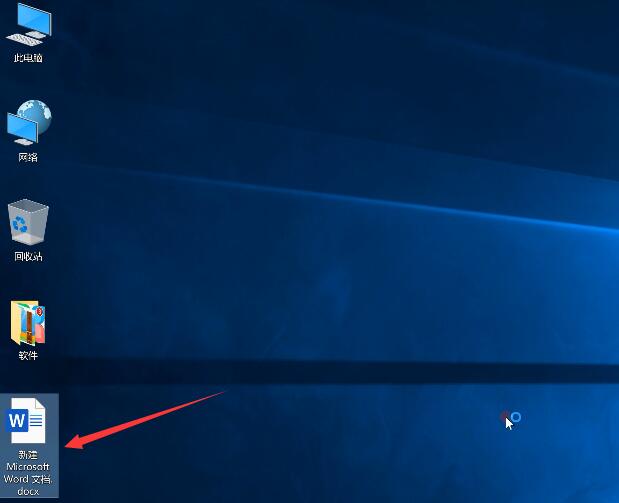

将光标移到空白页的开头处
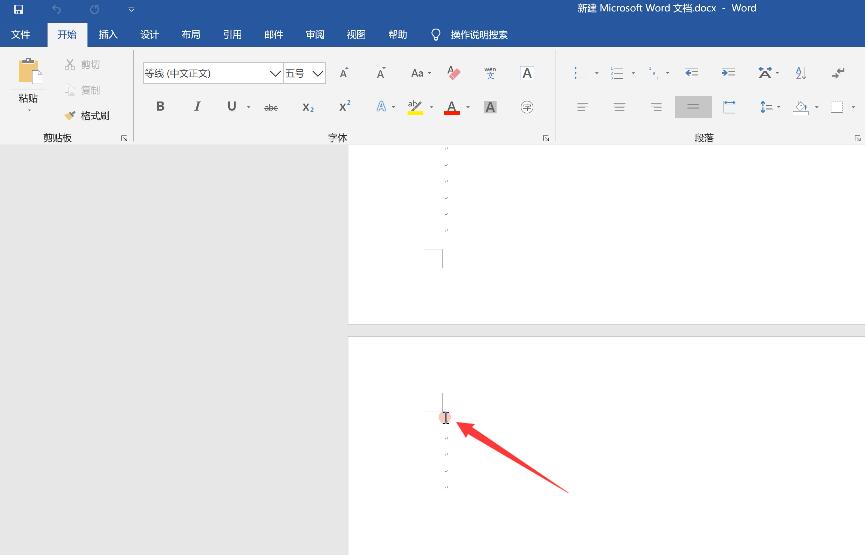

按下键盘的Backspace或delete来删除空白页
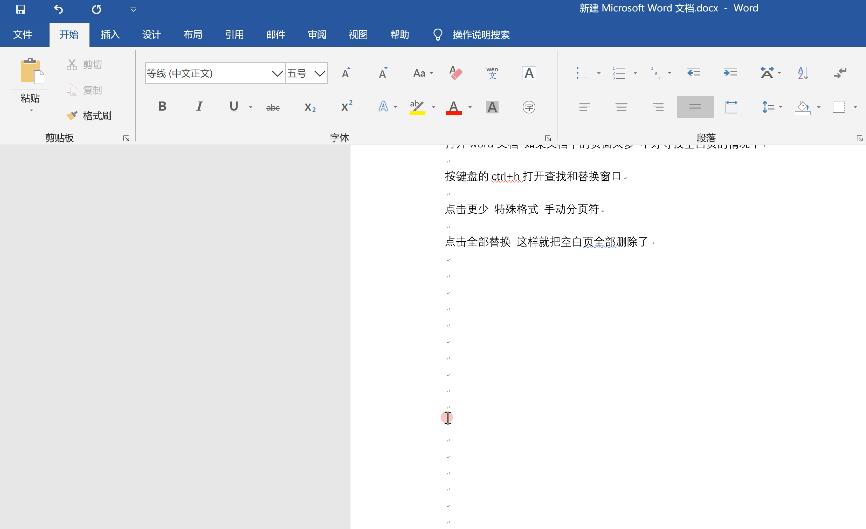
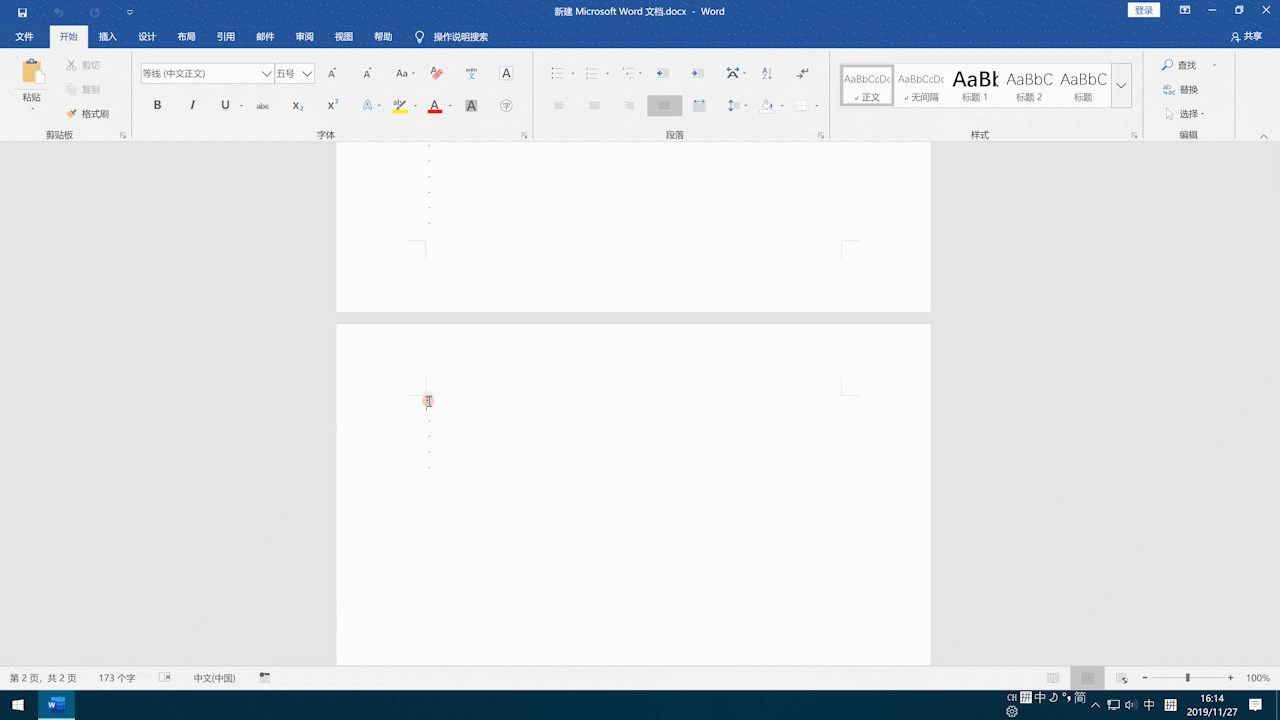
方法二
打开word文档
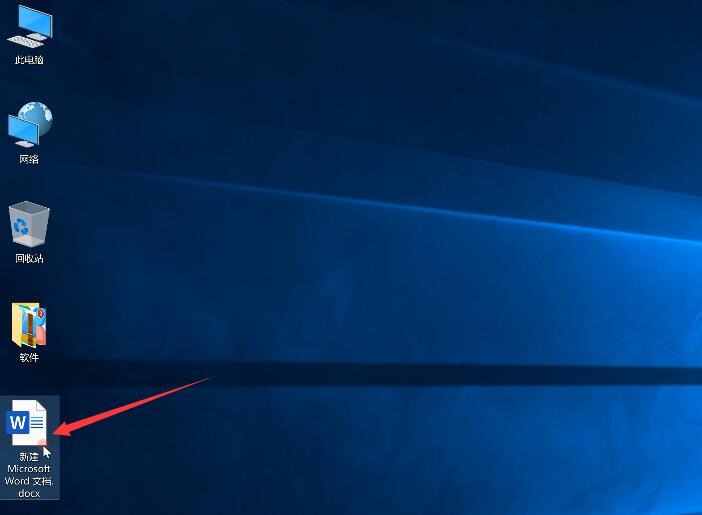
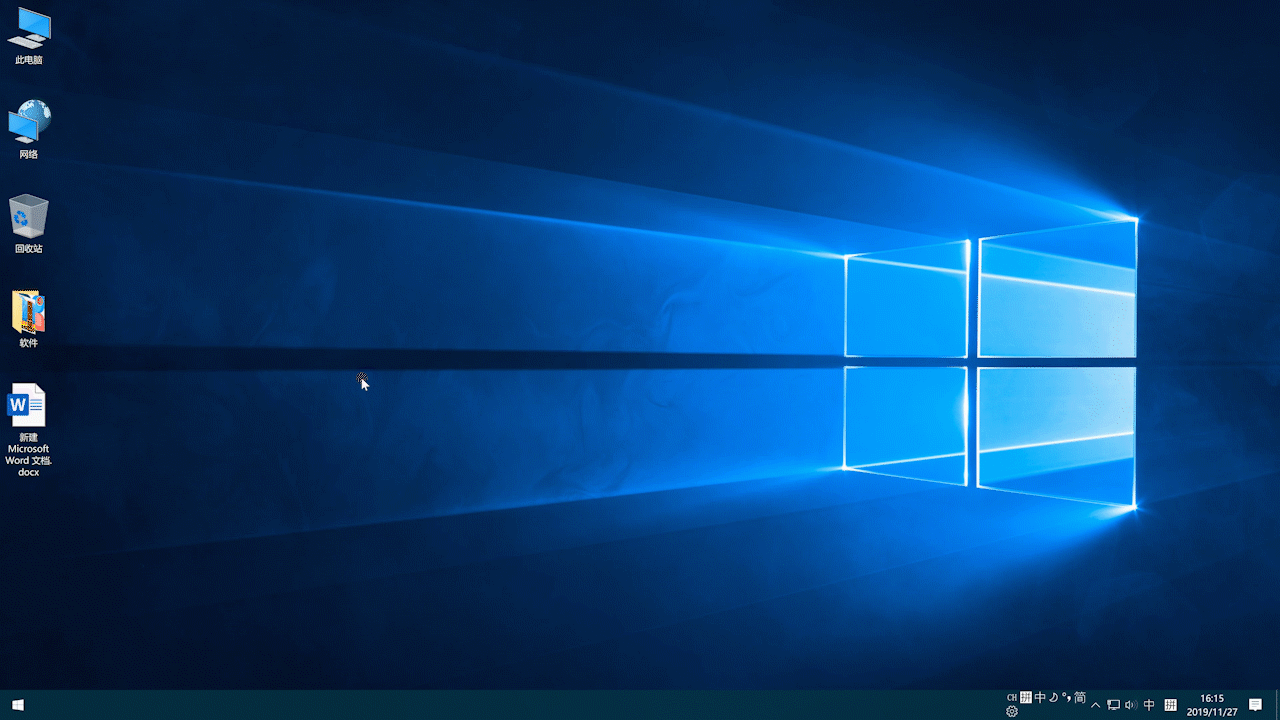
空白页如果是有分页符的,将光标放在分页符上,双击分页符,页面就分开了
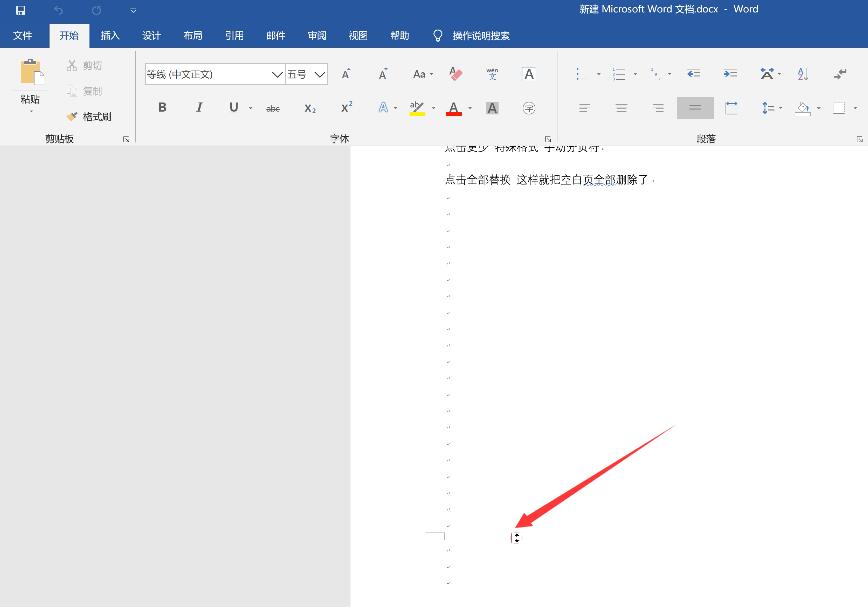
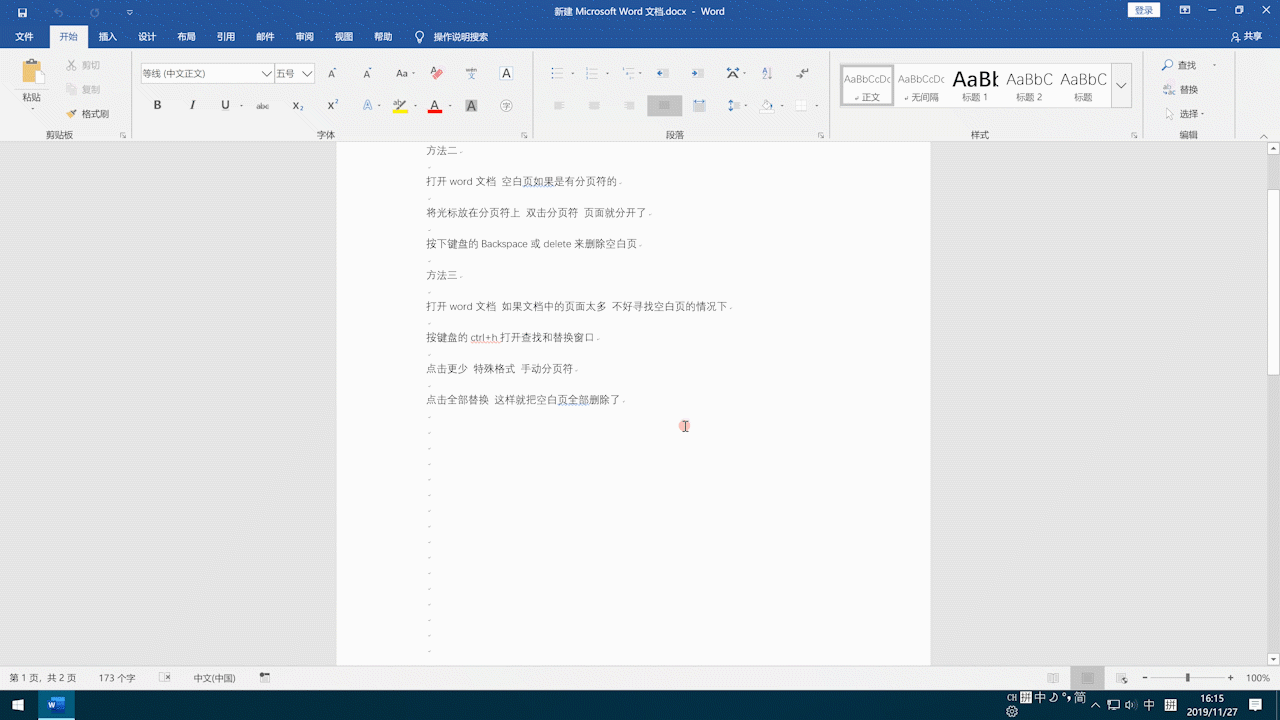
按下键盘的Backspace或delete来删除空白页
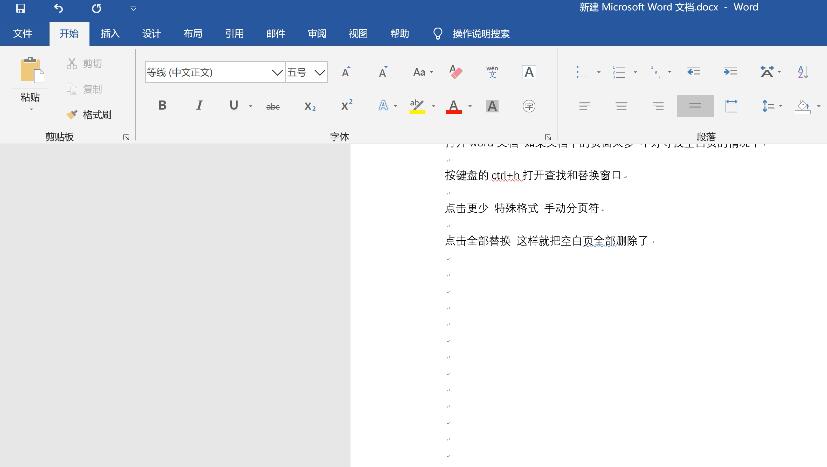
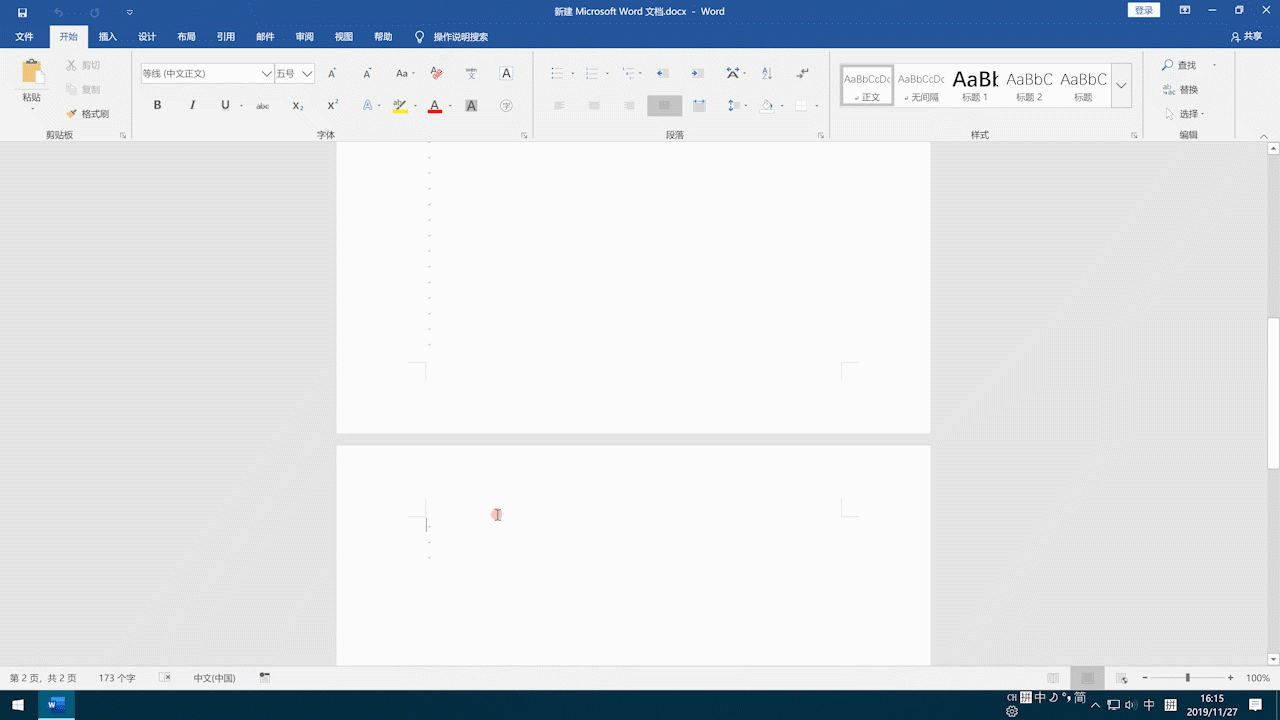
方法三
打开word文档

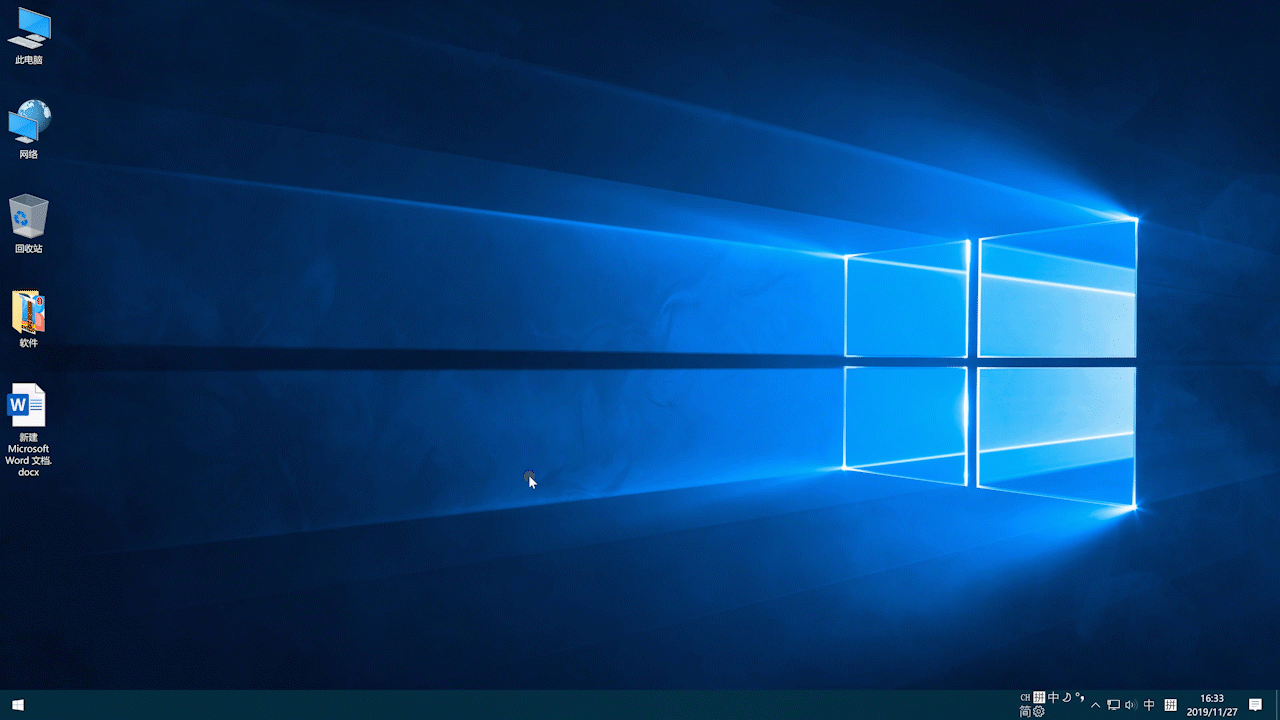
如果空白面是最后一页,且鼠标在第一行,可以鼠标右键点击选择段落
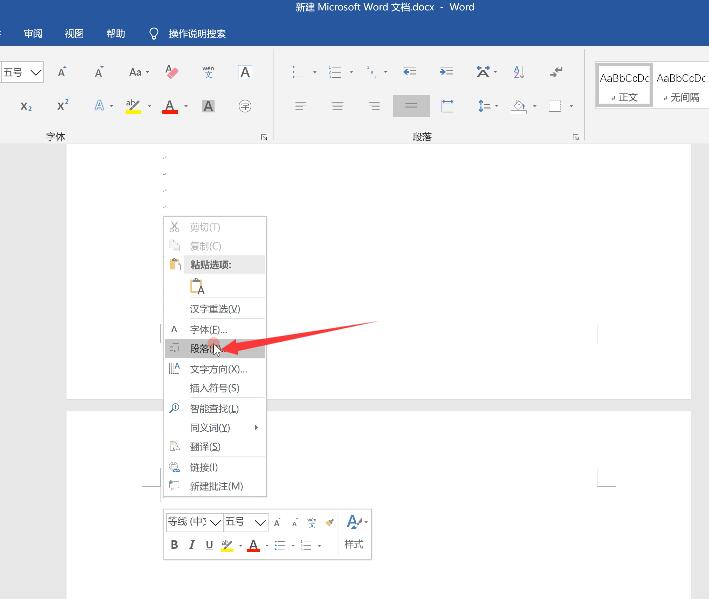
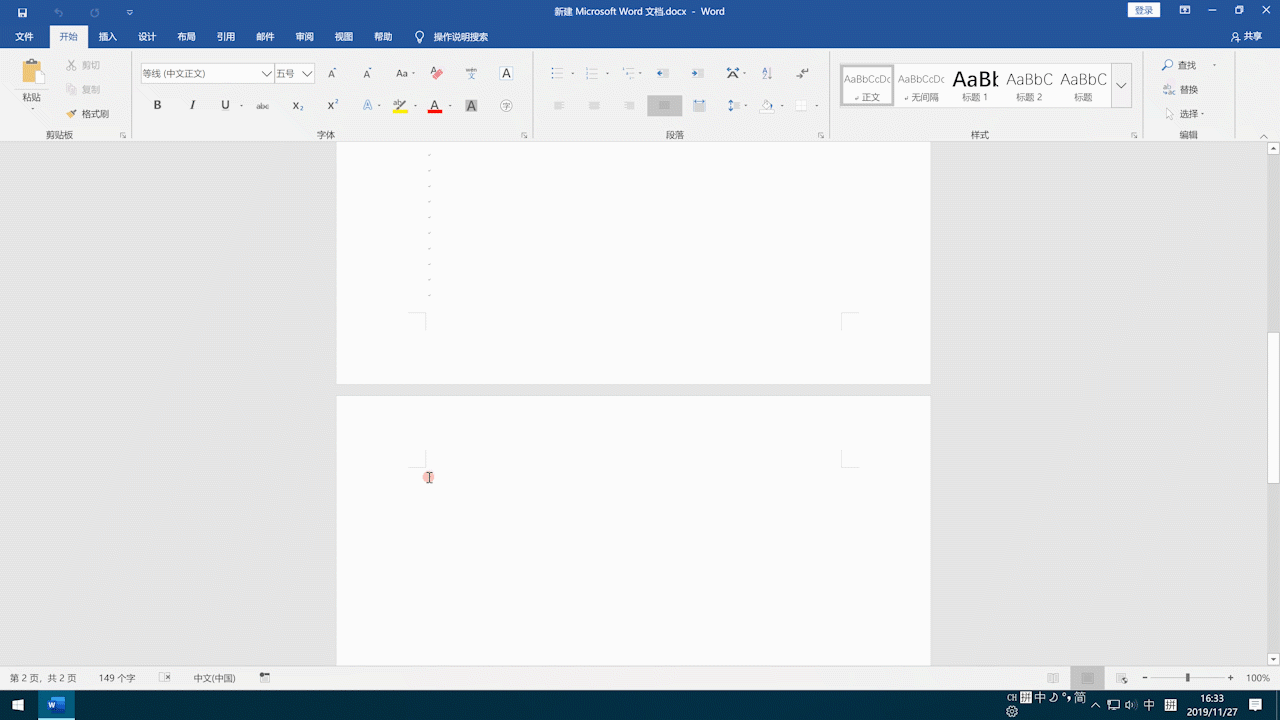
将行距设为固定值,设置值为1磅,点击确定即可删除空白页
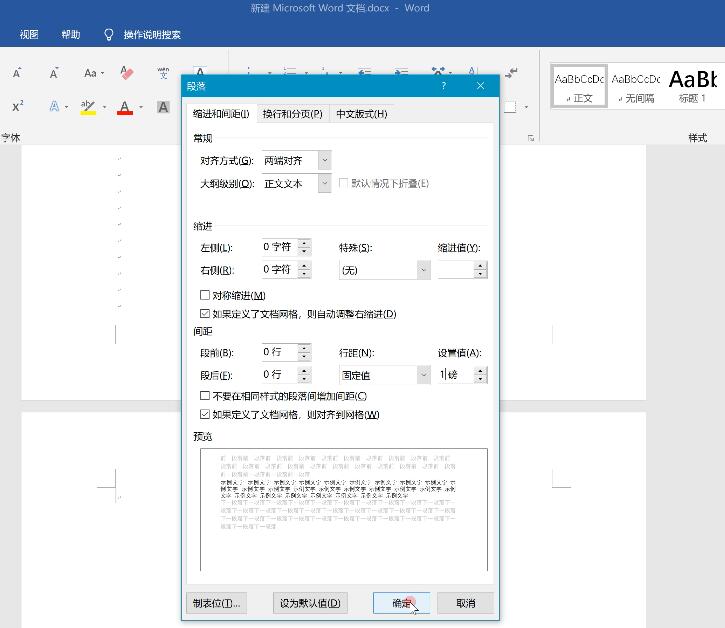
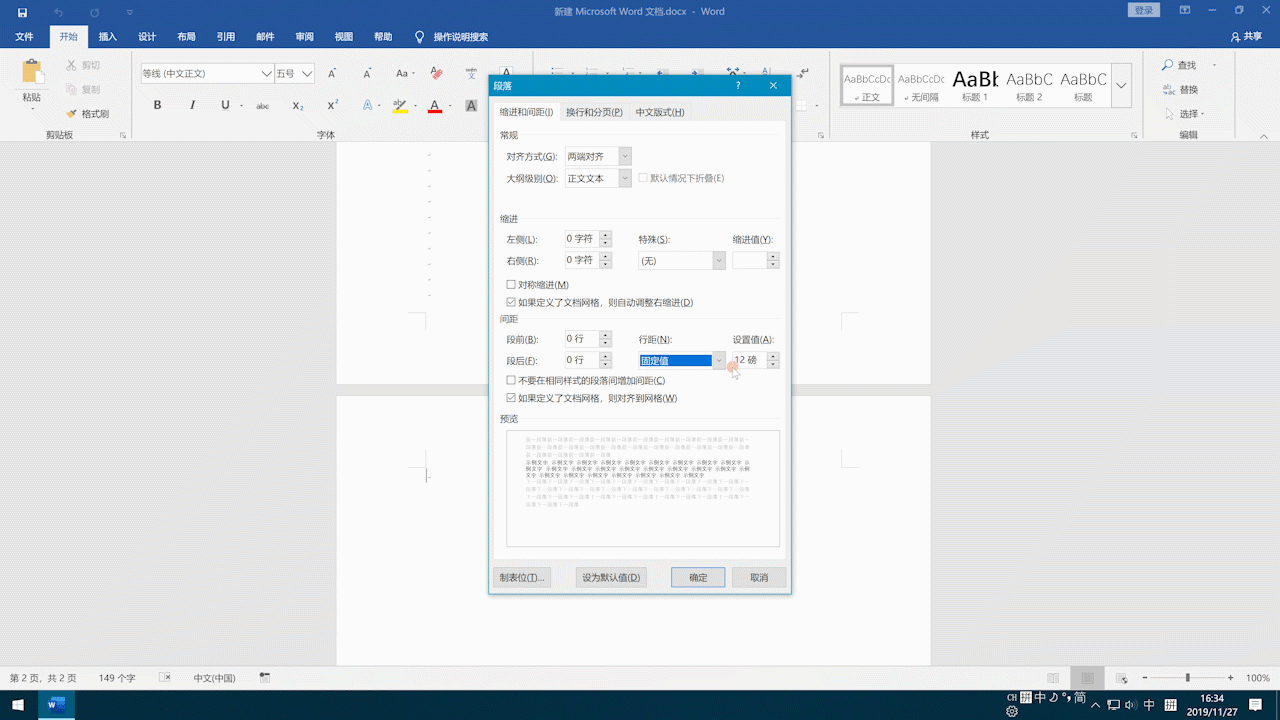
以上就是如何删除空白页word的内容了,希望对各位有所帮助。




